چگونه MPEG را به راحتی به WMV تبدیل کنیم
وقتی افراد به فایلهای MPEG مراجعه میکنند، اغلب به فایلهای ویدئویی MPEG-4 مراجعه میکنند و فایلهای ویدئویی MPEG-1 و MPEG-2 را حذف میکنند. در واقع، MPEG می تواند به جای MPEG-4، که اغلب با پسوند AVI یا MP4 مرتبط است، به عنوان MPEG-1 یا MPEG-2 اشاره کند. فایل های WMV می توانند فرمت گسترده تر و بهتری برای Windows Media Player نسبت به فایل های MPEG باشند. اگر فایلهای MPEG دارید و میخواهید ویدیو را به دستگاههایی مانند فیلترهای DirectShow یا Xbox 360 پخش کنید، میتوانید از موارد زیر برای تبدیل MPEG به ویدیوی معمولی در WMV استفاده کنید.
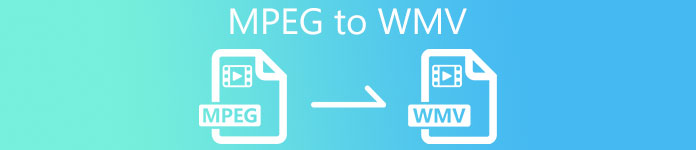
قسمت 1. نحوه تبدیل MPEG به WMV به صورت رایگان
برای تبدیل MPEG به WMV به یک مبدل موثر MPEG به WMV نیاز است. Video Converter Ultimate می تواند به شما در تکمیل سریع و کارآمد کار کمک کند. به عنوان یک مبدل MPEG به WMV، Video Converter Ultimate می تواند در یک محیط حرفه ای مورد استفاده قرار گیرد زیرا می تواند انواع کدک های ویدئویی و صوتی را در فرمت های مختلف از یکی به دیگری تبدیل کند و در عین حال گزینه های بیشتری را برای ایجاد تغییرات در طول فرآیند در اختیار شما قرار دهد. علاوه بر این، این یک مبدل ویدئویی چند پلتفرمی با خروجی بدون تلفات و سرعت تبدیل بسیار سریع است. زمانی که از فناوری HEVC استفاده میکند و از 4K UHD پشتیبانی میکند، نگران کیفیت نیز نیست. فقط این مراحل ساده را دنبال کنید و ذهن خود را آماده کنید تا منفجر شود.
مراحل تبدیل MPEG به WMV با Video Converter Ultimate:
مرحله 1: قبل از اینکه تبدیل درست شود، ابتدا نرم افزار را با کلیک بر روی آن دانلود کنید دانلود رایگان را فشار دهید و منتظر بمانید تا فایل .exe تمام شود. فایل را باز کنید و قبل از راه اندازی نرم افزار را بر اساس آن نصب کنید.
دانلود رایگانبرای ویندوز 7 یا بالاتردانلود امن
دانلود رایگانبرای MacOS 10.7 یا بالاتردانلود امن
گام 2: یک دکمه + در وسط رابط وجود خواهد داشت - روی آن کلیک کنید و فایل ویدئویی MPEG را که می خواهید تبدیل کنید آپلود کنید. از طرف دیگر، میتوانید برای سهولت فایل را بکشید و رها کنید.
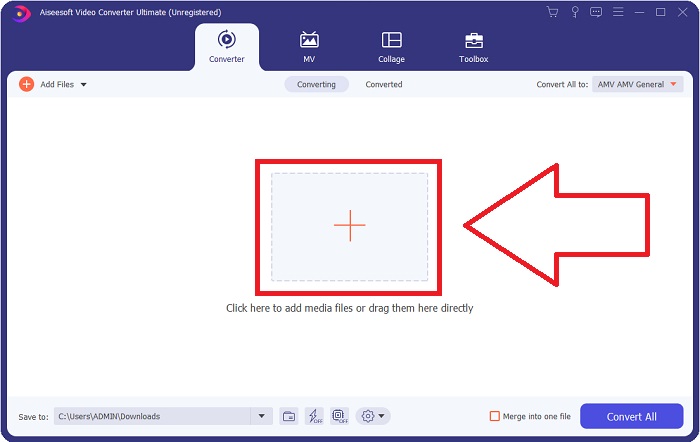
مرحله 3: اکنون می توانید به پایین اسکرول کرده و انتخاب کنید WMV در سمت چپ برگه یا فقط آن را در نوار جستجو برای استفاده سریع تایپ کنید. فقط روی نماد چرخ دنده در کنار کیفیت ویدیویی که انتخاب کرده اید کلیک کنید و تنظیمات لازم را برای گزینه های اضافی انجام دهید.
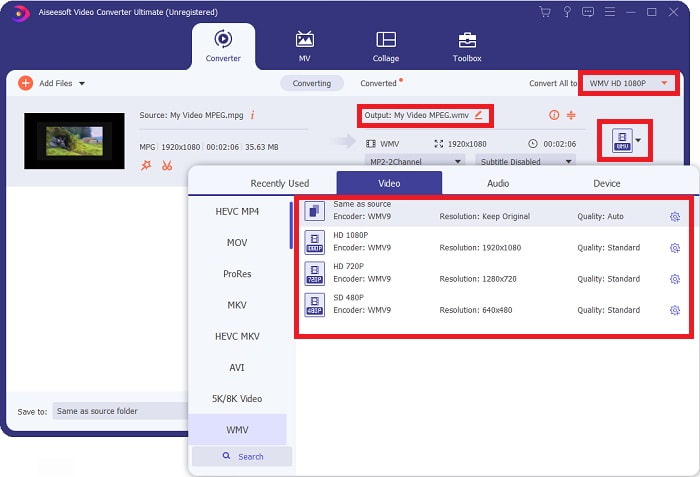
مرحله 4: پس از اتمام تمام تغییرات مورد نیاز، می توانید کار را به سادگی با کلیک کردن بر روی آن تکمیل کنید تبدیل همه دکمه در گوشه پایین سمت راست
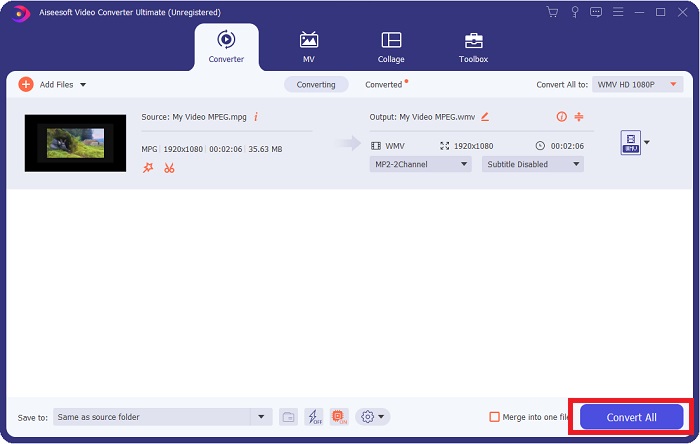
طرفداران
- این یک رابط کاربر پسند دارد.
- از فرمت های ورودی و خروجی متعددی پشتیبانی می کند.
- این به شما امکان می دهد تنظیمات اضافی ویدیویی و صوتی را تنظیم کنید.
- هیچ واترمارکی اعمال نشده است.
- خروجی باکیفیت تولید می کند.
- با ویندوز و مک سازگار است.
منفی ها
- برای استفاده از تمامی امکانات از شما هزینه می گیرد.
- این نیاز به یک فرآیند نصب دارد.
بخش 2. بهترین مبدل برای استفاده در تبدیل MPEG به WMV آنلاین
مبدل ویدیوی رایگان FVC آنلاین یک مبدل ویدیوی آنلاین رایگان است که فرمت های ورودی و خروجی مختلفی از جمله MP4، TS، AVI، MKV، FLV، MOV، MP3 و بسیاری دیگر را می پذیرد. FVC Free Video Converter همچنین تنها مبدل آنلاین بدون واترمارک است.
به بیان دیگر، این یک مبدل جهانی است. یعنی حتی اگر FVC Free Movie Converter رایگان باشد، واترمارک بعد از تبدیل ویدیو شما ظاهر نمی شود.
مرحله 1: این را کلیک کنید ارتباط دادن، و شما را به ابزار آنلاین مناسب هدایت می کند.
گام 2: با کلیک بر روی برای تبدیل فایلها را اضافه کنید را فشار دهید، می توانید فایل MPEG را که می خواهید تبدیل کنید وارد کنید.

مرحله 3: از آنجا می توانید انتخاب کنید WMV از لیست فرمت های موجود در قسمت پایین رابط وب. همچنین یک نماد چرخ دنده وجود خواهد داشت که با کلیک بر روی آن، به شما امکان می دهد چند تنظیمات را در ویدیوی خود انجام دهید.
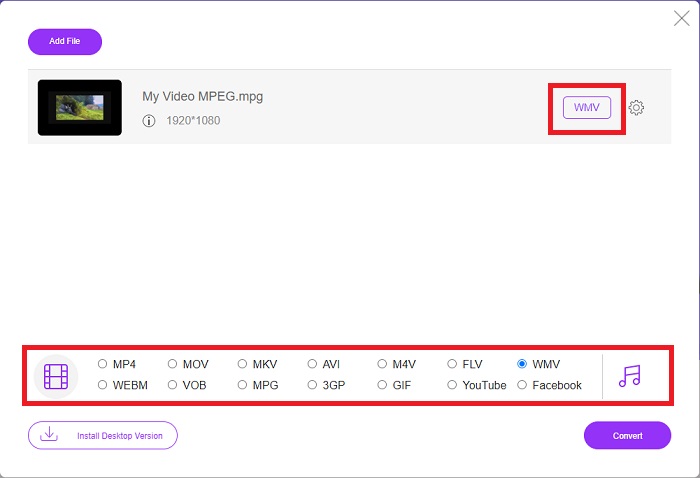
مرحله 4: کلیک کنید بر روی تبدیل هنگامی که از تمام تغییرات ایجاد شده راضی بودید را فشار دهید و فرآیند تبدیل را شروع می کند.
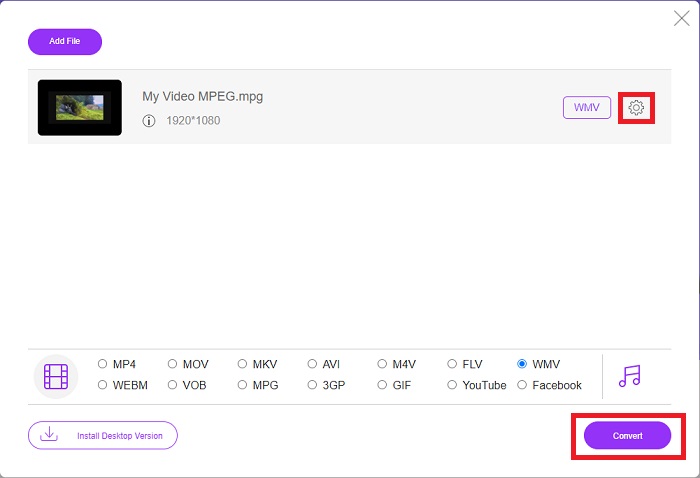
بخش 3. دانش گسترده در مورد MPEG و WMV
تمام اطلاعاتی که نیاز دارید اینجاست. یک جدول مقایسه در زیر آمده است تا به شما کمک کند بین این دو فرمت تمایز قائل شوید: یک فرمت فایل ویدئویی برای اینترنت، فرمت MPEG-2 (یا MPG) را می توان استفاده کرد. زیرا همان شرکت آنها را ایجاد کرد - Moving Picture Expert Group - این فرمت برادر و برادر MP4 و MP3 است. بسته به موقعیت، فرمت MPG از فشرده سازی MPEG-2 یا MPEG-1 استفاده می کند. معمولاً باز کردن آن در هر پلتفرم سیستم عامل ساده است.
از سوی دیگر، WMV (ویندوز مدیا ویدئو) مجموعه ای از کدک های ویدئویی و فرمت های کدگذاری است که توسط مایکروسافت به عنوان بخشی از چارچوب ویندوز مدیا آنها منتشر شده است. این هدف از فرمت RM در برنامه های پخش اینترنتی است. این می تواند فیلم های فشرده را ذخیره کند و حتی Blu-ray/DVD را ارائه دهد.
| MPEG | WMV | |
| فرمت فایل | mpeg | wmv |
| توسعه دهنده | گروه کارشناسان تصاویر متحرک | مایکروسافت |
| برنامه های حمایتی | ◆ ویندوز مدیا پلیر ◆ VLC Media Player ◆ اپل QuickTime Player ◆ Cyberlink PowerDVD 17 | ◆ VLC Media Player ◆ MPplayer ◆ مدیا پلیر کلاسیک ◆ Windows Media Player |
بخش 4. سوالات متداول در مورد تبدیل MPEG به WMV
آیا WMV حاوی محتوای باکیفیت است؟
WMV یکی از رایج ترین فرمت های ویدئویی در اینترنت است، به ویژه در میان کاربران ویندوز. این فرمت ممکن است فیلمهایی با وضوح بالا را در خود جای دهد که میتوانند برای صرفهجویی در فضای رایانه یا هارد دیسک خارجی فشرده شوند.
بین این دو کدام بهتر است؟
WMV و MPG دو فرمت فایل ویدئویی هستند که اکنون در بین مصرف کنندگان محبوب هستند. منبع استاندارد تمایز اساسی بین این دو است. در نتیجه، هنگام مقایسه کیفیت MPEG1 با WMV با اندازه فایل یکسان، WMV به دلیل روش های فشرده سازی بسیار برتر خواهد بود.
چرا حجم فایل WMV اینقدر بزرگ است؟
فرمت پیشفرض ویدئو برای رایانههای شخصی ویندوزی، Windows Media Video (WMV) است که از MP4 مهمتر است زیرا میتواند فایلهای صوتی و تصویری عظیمی را در خود جای دهد. برای کوچکتر کردن فایلهای WMV، میتوانید ادامه مطلب را بخوانید نحوه فشرده سازی فیلم ها.
نتیجه
بدون شک نمی توان گفت که چه زمانی به یک مبدل نیاز دارید تا با شرایط فعلی شما مطابقت داشته باشد. در حالی که صنعت تولید و مصرف ویدئو از فرمت های فایل های ویدئویی متعددی تشکیل شده است، اما همه آنها را نمی توان توسط یک پخش کننده رسانه ای پخش کرد یا توسط یک ویرایشگر انتخابی پشتیبانی کرد. تبدیل یک فرمت به فرمت دیگر گاهی ضروری است. به همین دلیل است که ما Video Converter Ultimate و همتای ابزار آنلاین آن را به عنوان شریک در این مورد توصیه می کنیم زیرا در این مورد بیشترین راحتی را برای شما فراهم می کند در حالی که گزینه های زیادی را برای شما ارائه می دهد. بنابراین، اجازه دهید با استفاده از FVC Video Converter Ultimate به شما کمک کنیم تا بهترین تجربه تبدیل و ویرایش ویدیو را در نوک انگشتان خود ارائه دهید.



 Video Converter Ultimate
Video Converter Ultimate ضبط صفحه
ضبط صفحه


